关于Windows File Recovery
你是否曾经不小心删除了重要文件?比如不小心格式化了硬盘?这时候你会怎么做?其实,你只需使用Windows File Recovery,它可以帮你恢复永久删除的文件。
Windows File Recovery简称WinFR,它是一款微软设计的数据恢复工具,可以恢复用户格式化硬盘或分区时丢失的数据,或从损坏的硬盘中恢复文件。这是一款命令提示符工具,可用于恢复Windows 10 2004及更高版本系统中已删除的文件,该工具适用于NTFS、ReFS、FAT和exFAT文件系统。
但是它作为一个命令提示符工具,并不是每个用户都能熟练使用Windows File Recovery,特别是在使用命令提示符时会出现各种问题,甚至有些用户遇到了Windows File Recovery无法使用的问题。
解决Windows File Recovery无法使用的问题
Windows File Recovery是在文件系统中搜索已删除文件的工具,它有多种扫描模式,不幸的是,Windows File Recovery可能会出现无法使用的问题。
在你使用Windows File Recovery时可能会收到消息“WinFR需要管理员权限才能运行”或者“winfr.exe不是内部或外部命令也不是可运行的程序或批处理。” 解决Windows File Recovery无法使用的问题,请使用下面列出的方法。
方法1. 重新安装Windows File Recovery
如果你没有正确安装Windows File Recovery,那它无法在你的电脑上正常运行,你可以卸载它,然后使用管理员帐户从微软商店重新安装它。
1. 按“Win +X”键并选择“应用和功能”。
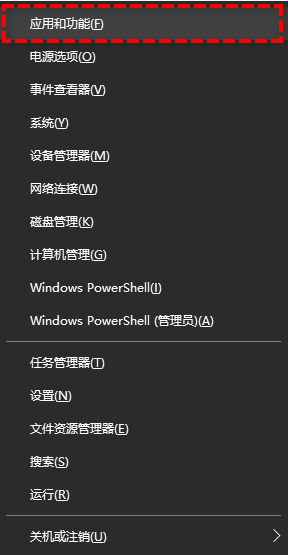
2. 在搜索框中输入“Windows File Recovery”并选择它。
3. 点击“卸载”,等待完成。
4. 重新启动电脑并进入微软商店重新安装Windows File Recovery。
如果要检查帐户是否为管理员,请进入“设置”>“帐户”>“帐户信息”。如果登录的帐户不是管理员,请登录管理员帐户,然后重新安装Windows File Recovery。
方法2. 更新Windows操作系统
需要注意的是,Windows File Recovery目前可用于Windows 10 2004及更高版本,所以你可以检查Windows更新。
1. 进入设置并选择“更新和安全”,选择“Windows 更新”并点击“检查更新”。
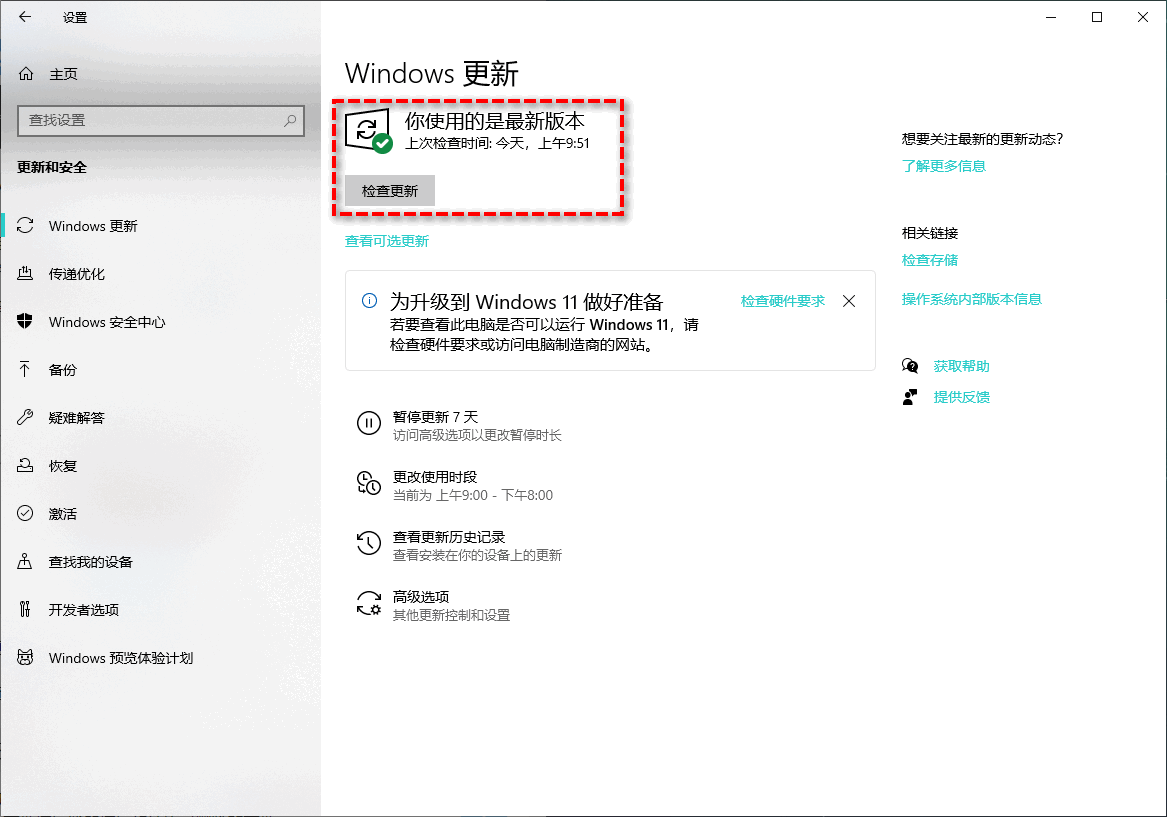
2. 你需要将你的Windows操作系统更新到Windows 10 2004或更高版本。
3. 重新启动Windows File Recovery查看是否能正常工作。
方法3. 运行SFC和DISM命令
从电脑中删除文件后,硬盘上曾经占用的空间变得可用。但删除的文件仍保留在硬盘上,直到其他数据将其覆盖。因此,Windows File Recovery能够恢复和还原已删除的文件。
但如果你的系统文件已损坏,可能会出现Windows File Recovery无法使用的情况,你可以扫描并修复你的系统文件和硬盘,然后重新启动Windows File Recovery。
1. 按“Win + Q”并在搜索框中输入“CMD”,选择“以管理员身份运行”。
2. 输入以下命令,每输入一个后按“回车”:
sfc/scannow
DISM /online /Cleanup-Image /RestoreHealth
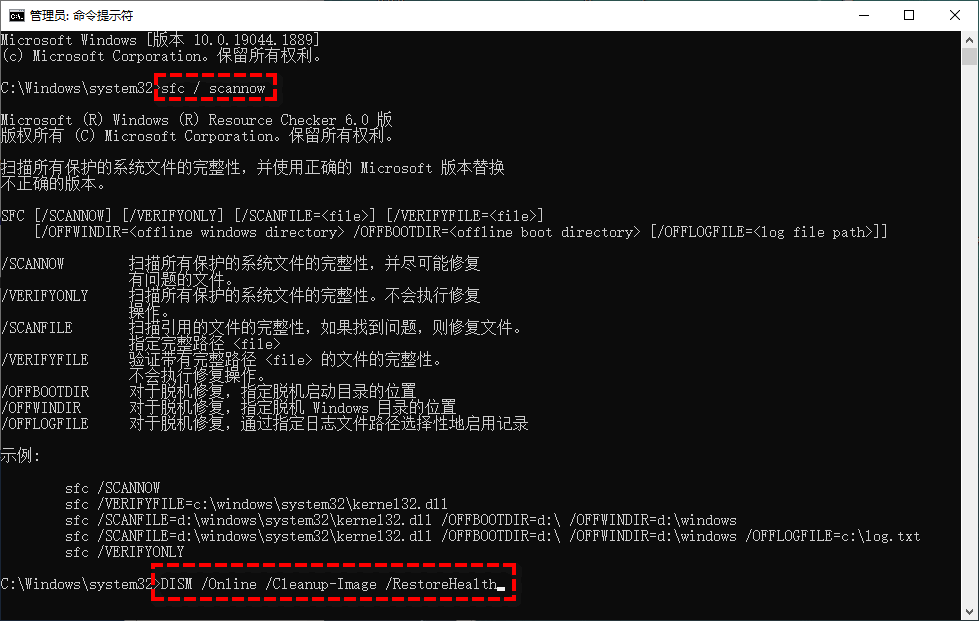
3. 等待命令执行后,重新启动电脑查看Windows File Recovery能否正常使用。
方法4. 使用傲梅恢复之星
有时,由于命令输入错误,会导致Windows File Recovery无法使用,还可能会导致数据二次丢失。除此之外,大部分用户没有命令提示符的使用经验,不敢也不想尝试。为了摆脱复杂的命令提示符,你可以尝试使用傲梅恢复之星解决问题。
傲梅恢复之星是一款拥有简洁用户图形界面的数据恢复软件,并且操作方法简单。它还有以下优点:
-
专为Windows系统设计,支持Windows 11/10/8/7 及Windows Server。
-
恢复速度快并且简单好操作。
-
可以将文件恢复到丢失或删除时的位置。
-
支持HDD/SSD/USB/SD卡等设备,以及200多种类型文件的恢复。
-
支持NTFS/FAT32/exFAT/ReFS文件系统。
1. 下载安装并打开傲梅恢复之星。
2. 将丢失数据的设备连接到电脑,然后在傲梅恢复之星主界面中选择该设备,再点击“开始扫描”。

3. 根据文件系统和数据丢失情况选择扫描方法,如果需要,可以使用高级设置。

4. 等待扫描完成后,选择你需要的数据,然后点击“恢复”,再选择恢复文件的保存位置即可。

总结
以上4种方法可以帮你解决Windows File Recovery无法使用的问题,你可以选择适合的方法进行操作。建议使用傲梅恢复之星,因为它操作简单,有直观的操作界面,不容易出错。
有时,你可能会发现你需要的文件无法恢复,这意味着该文件可能被永久删除了。因此,为了避免重要数据丢失无法恢复,建议你养成定期备份的好习惯。你可以使用傲梅轻松备份,它提供了多种备份方式,可以保护你重要数据的安全。
